-
Produk
Produk Prime
Lihat semua -
Layanan New Dana Siap Pakai
-
Solusi Bisnis
Solusi Bisnis
Semua solusi untuk segala jenis bisnismu.
Lebih lanjutNewAplikasi Mobile Custom
Miliki Aplikasi Penjualan & Loyalty, Tingkatkan Retensi dan Percepat Transaksi
Pelajari lebih lanjut - Harga
- Support
- Demo majoo
Navigasi Kasir
Mode Grid
Mode SKU
Mode E-Commerce
Mode Table
Mode Reservasi
Mode Buku Menu
Mode Kitchen Display
Mode Warehouse Display
Mencatat Pesanan
Fungsi Dasar
Dine-In
Shopee
GrabFood
Tokopedia
Mencatat Reservasi
Notifikasi Reservasi
Tambah Reservasi
Tambah Reservasi dengan Data Tambahan
Appointment
Memproses Pembayaran
Pembayaran Tunai
Pisah Jumlah
Pisah Produk
Kartu
Transfer
Komplimen
QRIS majoo
QRIS lainnya
Kendala QRIS
Deposit
Mengaplikasikan Promo
Laporan Aplikasi Kasir
Kasir
Void
Refund
Sinkronisasi
Informasi Umum
Halaman Appointment di dashboard majoo berfungsi untuk memudahkan Anda dalam memproses reservasi yang sudah dicatat di aplikasi kasir. Melalui halaman ini, Anda bisa mengubah status reservasi sesuai dengan kondisi sebenarnya di lapangan. Berikut adalah beberapa panduan yang bisa Anda simak untuk mengoptimalkan semua fitur yang ada di halaman Appointment.
Mengisi Data Formulir
Berikut ini adalah beberapa langkah yang bisa Anda ikuti untuk mengisi data formulir melalui halaman appointment di dashboard:
1. Pastikan sudah ada reservasi tercatat melalui POS
2. Login ke dashboard majoo menggunakan akun yang telah mendapatkan hak akses untuk membuka halaman Appointment dan klik opsi Appointment di atas layar

3. Scroll layar hingga Anda bisa membaca bagian Daftar Reservasi, kemudian klik di tab status reservasi yang sesuai. Jika reservasi baru saja dibuat, Anda bisa klik di bagian Menunggu Konfirmasi.

4. Klik tanda titik tiga di reservasi yang ingin diisi formulirnya, lalu pilih opsi Isi Formulir

5. Klik salah satu opsi jenis formulir di bagian atas layar

6. Lanjutkan dengan mengisi formulir terkait di bagian bawah layar

7. Ulangi langkah 5 dan 6 hingga semua formulir selesai diisi sesuai kebutuhan
8. Klik Simpan Formulir untuk memastikan data yang di-input tersimpan ke dalam sistem

9. Klik Tutup untuk kembali ke halaman awal

10. Pengisian formulir melalui halaman Appointment selesai
Membaca Riwayat Pengisian Formulir
Berikut ini adalah beberapa langkah yang bisa Anda ikuti untuk membaca riwayat pengisian data formulir melalui halaman appointment di dashboard majoo:
1. Pastikan sudah ada reservasi tercatat melalui POS
2. Login ke dashboard majoo menggunakan akun yang telah mendapatkan hak akses untuk membuka halaman Appointment
3. Klik opsi Appointment di bagian atas layar

4. Scroll layar hingga Anda bisa melihat bagian Daftar Reservasi dan klik di tab yang sesuai dengan status reservasi

5. Selanjutnya klik tanda titik tiga di reservasi yang ingin dibaca riwayat pengisian formulirnya dan pilih opsi Lihat Detail Pelanggan

6. Klik di tab Data Tambahan untuk membaca riwayat pengisian data tambahan
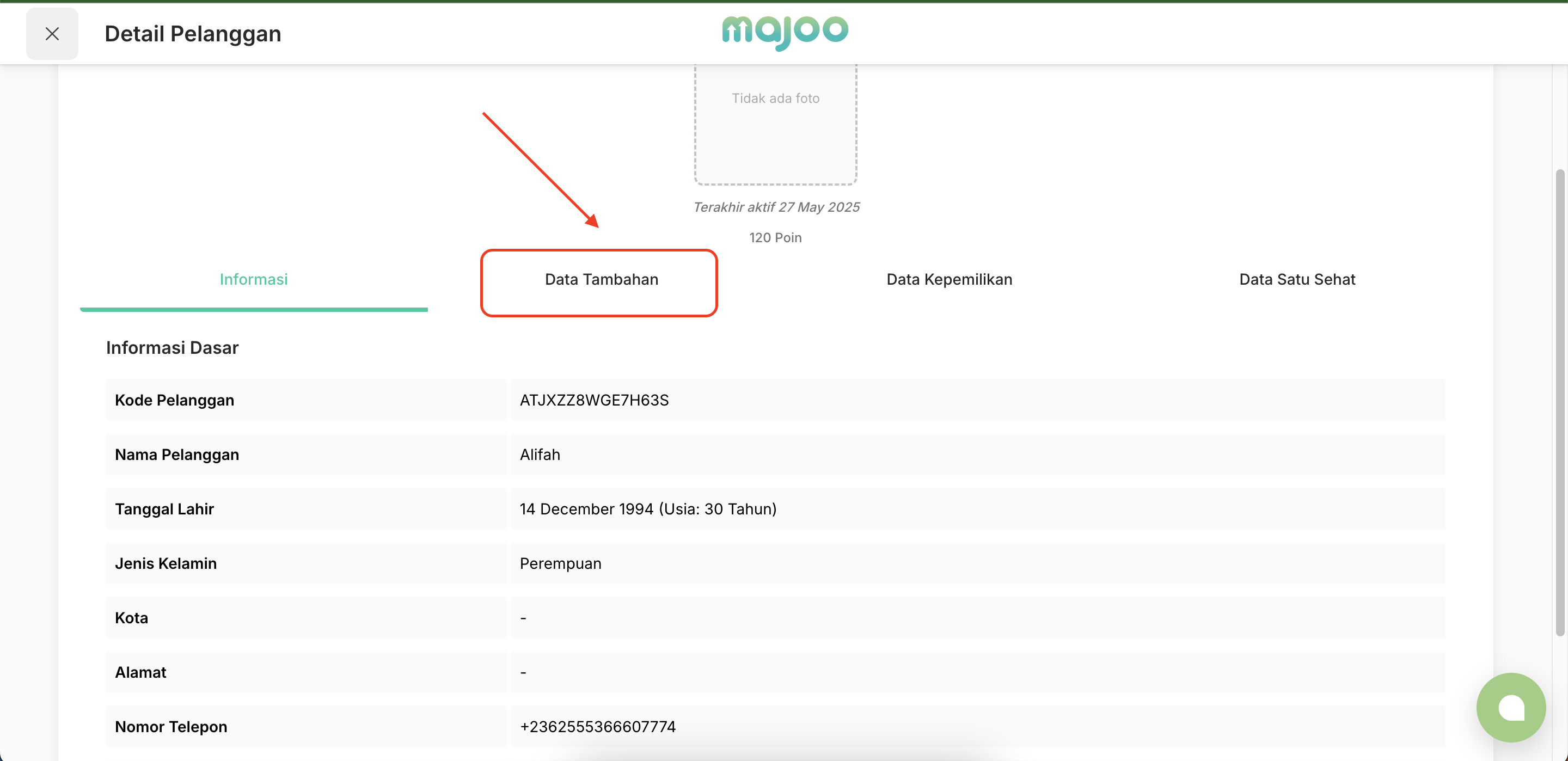
7. Klik di tab Data Kepemilikan untuk membaca riwayat pengisian data kepemilikan

8. Klik tanda X untuk kembali ke halaman sebelumnya

Mengubah Status Reservasi
Berikut ini adalah beberapa langkah yang bisa Anda ikuti untuk mengubah status reservasi berdasarkan kondisi di lapangan:
1. Pastikan sudah ada reservasi tercatat melalui POS
2. Login ke dashboard majoo menggunakan akun yang telah mendapatkan hak akses untuk membuka halaman Appointment
3. Klik opsi Appointment di bagian atas layar

4. Scroll layar hingga Anda bisa membaca bagian Daftar Reservasi. Jika reservasi baru saja di-input melalui POS, reservasi terkait akan tampil di tab Menunggu Konfirmasi.

5. Klik di tombol titik tiga dan pilih opsi Proses untuk mengubah status reservasi menjadi Diproses. Lakukan langkah ini ketika pemberi layanan sudah dikonfirmasi bisa hadir dan memberikan pelayanan sesuai waktu perjanjian.

6. Selanjutnya klik di tab Diproses

7. Klik di tombol titik tiga dan pilih opsi Proses untuk mengubah status reservasi menjadi Berlangsung. Lakukan langkah ini ketika pelanggan sudah tiba di outlet dan tengah menerima pelayanan

8. Selanjutnya klik di tab Berlangsung

9. Ubah status reservasi melalui menu Appointment selesai. Untuk menyelesaikan reservasi, kasir wajib melakukan konfirmasi melalui aplikasi POS.

Fitur Lain Halaman Appointment
Selain membaca riwayat pengisian formulir dan mengubah status reservasi, halaman Appointment juga memiliki beberapa fitur penting. Beberapa di antaranya:
1. Gunakan filter tanggal di bagian atas layar untuk menampilkan daftar reservasi berdasarkan periode waktu tertentu

2. Gunakan search bar untuk melakukan pencarian data reservasi berdasarkan nomor reservasi

3. Pada bagian atas layar Anda bisa membaca beberapa insight penting mengenai data reservasi, termasuk di antaranya jumlah pelanggan check in, pelanggan tidak hadir, reservasi berlangsung, reservasi dibatalkan, dan reservasi selesai




























